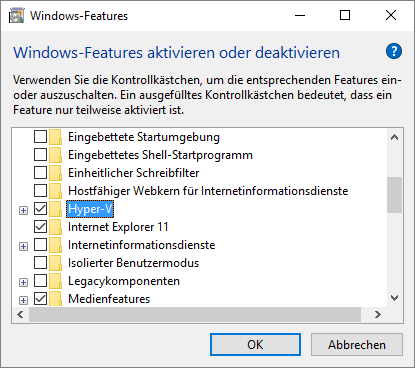Auf einem frischen Windows System mit installiertem PHP7 wollte ich ein neues Symfony Projekt starten.
$ php symfony new projektname
[GuzzleHttp\Exception\RequestException]
cURL error 60: SSL certificate problem: unable to get local issuer certificate
Doch ich erhielt die Fehlermeldung cURL error 60: SSL certificate problem: unable to get local issuer certificate vom Paket GuzzleHttp.
Die Lösung ist denkbar einfach. Die Datei cacert.pem von diesem Link (http://curl.haxx.se/ca/cacert.pem) herunterladen und speichern. In meinem Fall habe ich sie in c:\php\cacert.pem abgelegt.
Anschließend muss in der php.ini der Parameter curl.cainfo auf die heruntergeladene Datei verweisen. Bei mir sieht das dann so aus:
... [curl] curl.cainfo = "c:\php\cacert.pem" ...